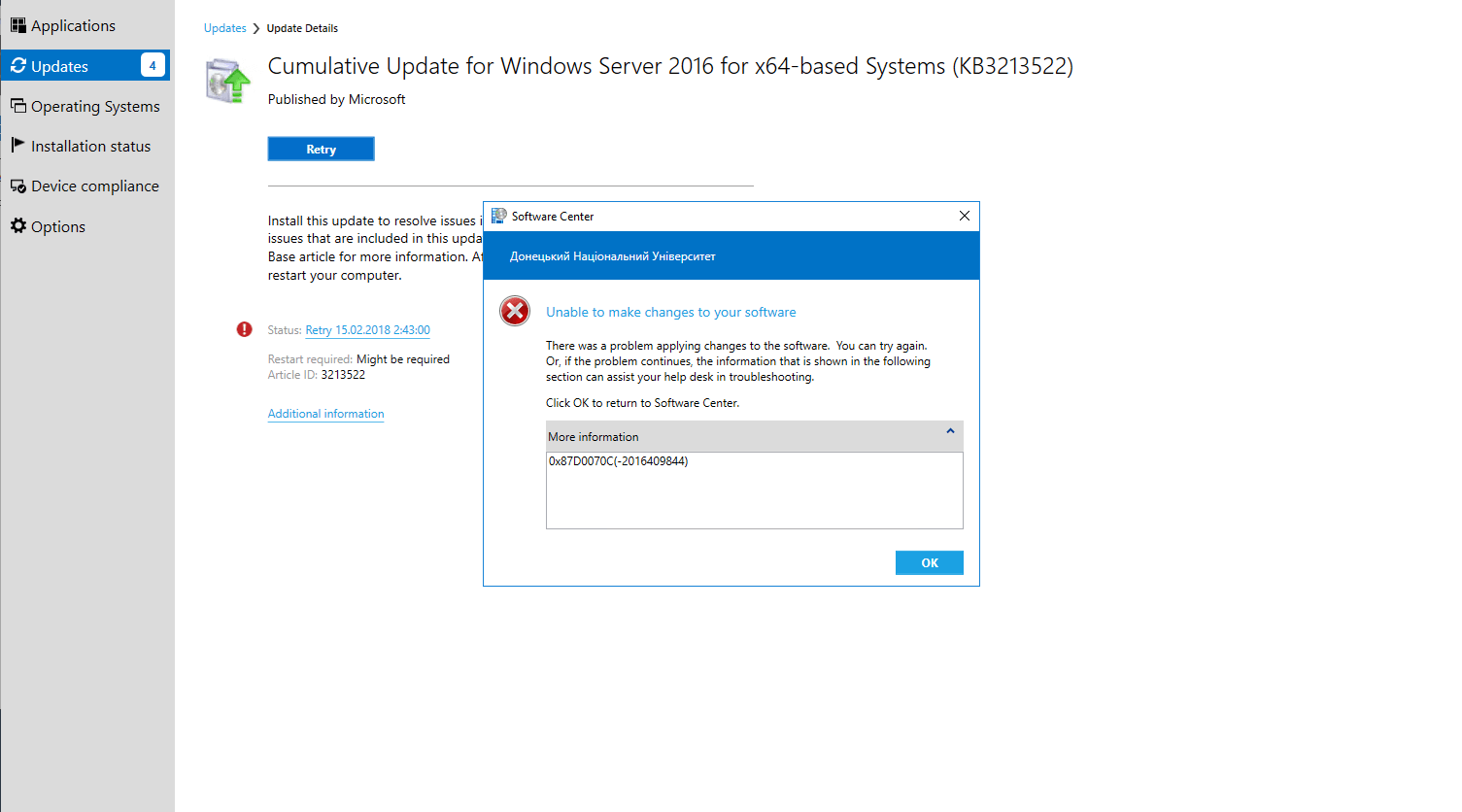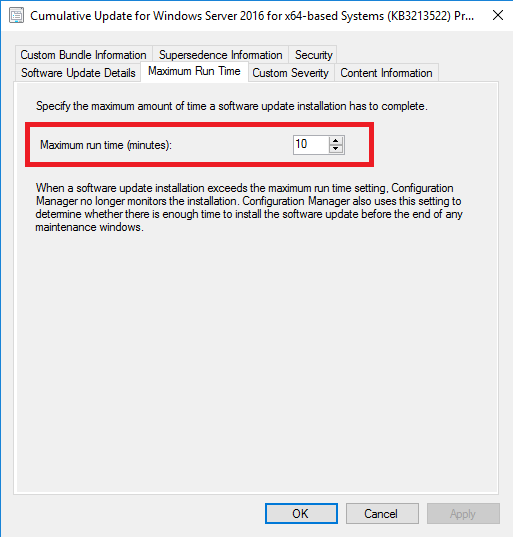Cum se remediază codul de eroare SCCM 0X87D0070C (-2016409844). I’m getting this error when trying to install KB3213522 for Windows Server 2016. This cumulative update is available for deployment using the software updates in Configuration Manager.
When trying to install this update with SCCM get a failed status in Software Center.
When looking at the error details, get:
„The software change returned error code 0X87D0070C (-2016409844)„
This gets translated to: „Software update execution timeout”.
Looking at the Software Update properties in SCCM (Software Library – Software Update – All Software update), we can see that this error is set to a maximum run time of 10 minutes.
This update is considered a “Standard” update which gets a maximum run time of 10 minutes.
Change the value of “Maximum Run Time” to 60 minutes and click Bine.
Relaunch the installation. The update will install correctly.